轻松解决 Word 中文本显示不全的难题秘籍
在日常使用 Word 文档的过程中,您是否遇到过页面上的文字只显示一半的情况?这着实让人感到困扰,别担心,下面就为您详细介绍解决这一问题的有效方法。
造成 Word 中文本显示不全的原因可能多种多样,有时候是页面设置不当,比如页边距设置得太小;有时则是段落格式出现了问题,例如行距设置不合理。
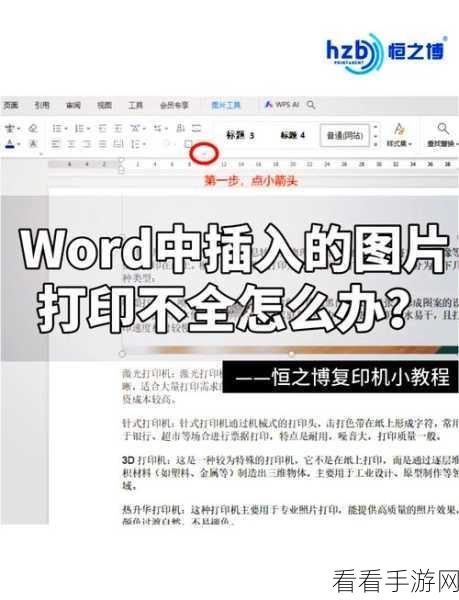
要解决这个问题,第一步可以检查页面设置,打开 Word 文档,点击“页面布局”选项卡,查看页边距的数值是否合适,如果页边距过小,适当增大页边距,通常就能解决部分文本显示不全的问题。
关注段落格式,选中显示不全的文本段落,右键点击选择“段落”,在弹出的对话框中,检查行距的设置,如果行距设置为固定值且数值较小,可能导致文字显示不全,将行距调整为“单倍行距”或者适当增大固定值,往往能使文本完整显示。
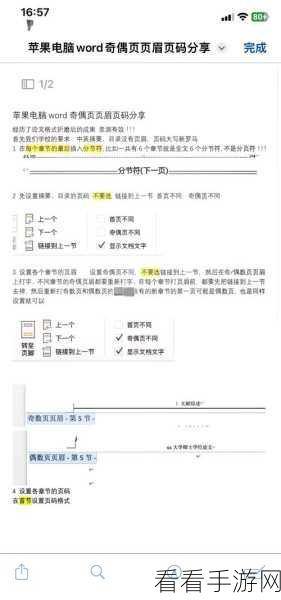
还有一种可能,是文档中的表格或者图片影响了文字的显示,若存在这种情况,调整表格的大小或者图片的布局,为文字留出足够的空间。
遇到 Word 中文本显示不全的情况,不要慌张,按照上述步骤逐一排查和调整,相信您一定能够顺利解决问题,让文档的显示恢复正常,从而提高您的工作效率。
文章参考来源:个人多年使用 Word 文档的经验总结。
